Проблемы с электронной почтой на iPhone – обычное явление, с которым сталкиваются многие пользователи. Невозможность отправить или принять письма может быть крайне неприятной ситуацией, особенно если почта используется в работе или для важных деловых переговоров. Однако, не стоит паниковать – восстановить работоспособность почты на iPhone может быть проще, чем кажется.
Прежде всего, следует убедиться, что все настройки почтового аккаунта введены правильно. Убедитесь, что вы правильно ввели адрес электронной почты и пароль. Также необходимо проверить настройки сервера для отправки и получения почты. Если вы не уверены в правильности введенной информации, рекомендуется перепроверить все данные и внести необходимые изменения.
Если настройки аккаунта верны, но проблема с почтой все еще не решена, возможно, проблема в самом приложении почты. Рекомендуется перезапустить приложение или выключить и включить iPhone, чтобы исправить неполадки. Если это не помогло, обратите внимание на доступные обновления для приложения в App Store – возможно, разработчики выпустили исправления ошибок, которые могут помочь восстановить работу почты.
Как восстановить почту на iPhone
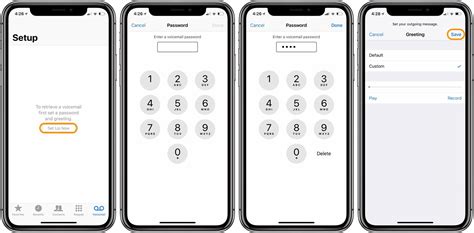
Иногда пользователи iPhone могут столкнуться с проблемой, когда их почта перестает работать.
Существует несколько причин, по которым может возникнуть такая ситуация, и решение может быть разным в зависимости от конкретного случая.
Однако, в большинстве случаев, можно решить проблему самостоятельно, без обращения к специалистам.
Вот несколько советов, которые помогут вам восстановить работу почты на iPhone:
1. Проверьте подключение к интернету. Убедитесь, что ваш iPhone подключен к Wi-Fi или мобильным данным.
2. Проверьте правильность введенных настроек почты. Убедитесь, что вы правильно указали имя пользователя, пароль, сервер входящей и исходящей почты.
3. Попробуйте удалить и снова добавить аккаунт почты. Чтобы это сделать, перейдите в настройки iPhone, выберите пункт «Почта», «Контакты», «Календари», затем выберите аккаунт почты и нажмите на кнопку «Удалить аккаунт». После этого, добавьте аккаунт заново, следуя инструкциям.
4. Проверьте наличие обновлений для операционной системы iPhone. Иногда проблемы с работой почты могут быть связаны с ошибками в самой iOS. Обновление операционной системы может исправить эти ошибки.
5. Попробуйте перезагрузить iPhone. Иногда, перезагрузка устройства может помочь в восстановлении работы почты.
6. Если ничего не помогло, возможно, проблема связана с почтовым провайдером. Попробуйте войти в свою почту с помощью другого устройства или компьютера. Если и там ничего не работает, свяжитесь с технической поддержкой вашего почтового провайдера.
Если вы последовали всем указанным выше советам и проблема все еще не решена, рекомендуется обратиться к специалисту или к технической поддержке Apple для получения дополнительной помощи.
Причины проблем с почтой на iPhone
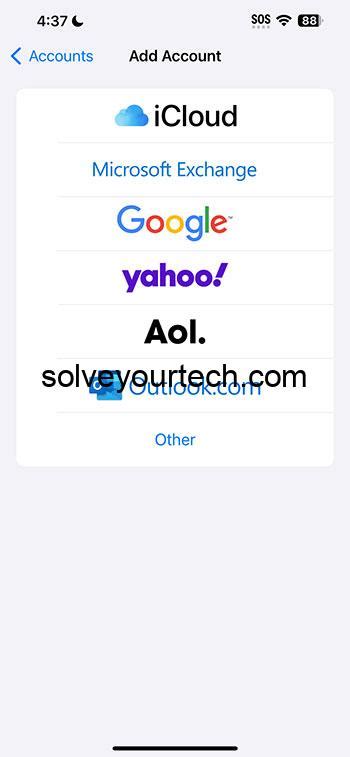
Существует несколько распространенных причин возникновения проблем с почтой на iPhone:
| 1. Неверные учетные данные | Одной из основных причин проблем с почтой на iPhone является неверное введение учетных данных. Убедитесь, что вы правильно указали свою электронную почту и пароль. |
| 2. Проблемы с соединением | Если на вашем iPhone возникли проблемы с соединением, то это может привести к невозможности отправлять и принимать сообщения на почтовый ящик. Убедитесь, что у вас есть стабильное соединение с интернетом. |
| 3. Ограничения со стороны почтового провайдера | Ваш почтовый провайдер может иметь некоторые ограничения или проблемы на своей стороне, которые могут вызывать проблемы с почтой на iPhone. Обратитесь к провайдеру или проверьте их веб-сайт для получения дополнительной информации. |
| 4. Недостаточно свободного места | Если на вашем устройстве закончилось свободное место, то это может привести к ошибкам при работе с почтовым клиентом. Освободите место на устройстве, удалив ненужные приложения, фотографии или видео. |
| 5. Ошибки на сервере | Иногда серверы электронной почты могут быть временно недоступными или испытывать технические проблемы. Если эти проблемы исходят с сервера, то нет специфических действий, кроме ожидания и попытки подключиться позже. |
Понимание этих основных причин поможет вам быстрее и более эффективно решить проблемы с почтой на вашем iPhone.
Подготовка к восстановлению почты на iPhone
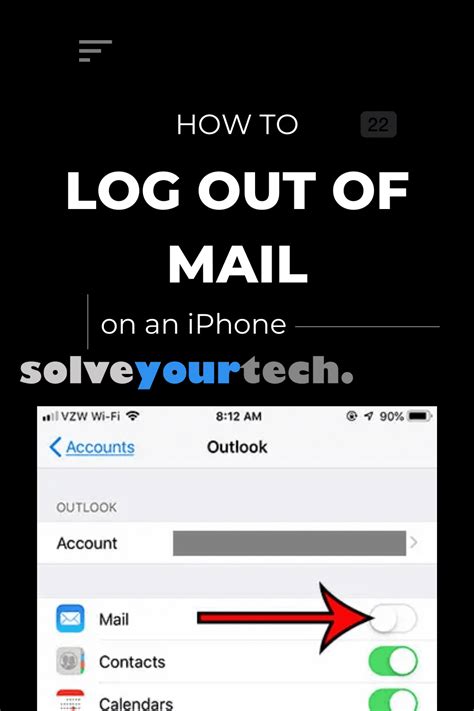
Прежде чем приступить к восстановлению почты на iPhone, следует выполнить несколько предварительных действий:
1. Проверьте подключение к интернету.
Убедитесь, что ваш iPhone подключен к рабочей сети Wi-Fi или мобильному интернету. Восстановление почты возможно только при наличии соединения с сетью.
2. Запишите данные учетной записи почты.
Перед восстановлением почты на iPhone важно иметь под рукой необходимые данные учетной записи. Узнайте логин (адрес электронной почты) и пароль, а также тип почтового протокола (например, IMAP или POP).
3. Проверьте настройки безопасности.
Если вы используете двухэтапную аутентификацию или приложение паролей, убедитесь, что у вас есть доступ к соответствующим инструментам. При необходимости, отключите эти функции временно, чтобы избежать проблем при восстановлении почты.
4. Удалите существующую учетную запись.
Если у вас уже есть настроенная учетная запись почты на iPhone, рекомендуется ее удалить перед восстановлением. Это позволит избежать возможных конфликтов и ошибок при настройке новой учетной записи.
Следуя этим простым шагам, вы подготовитесь к восстановлению почты на iPhone и выполните процесс более эффективно.
Восстановление почты на iPhone без удаления аккаунта
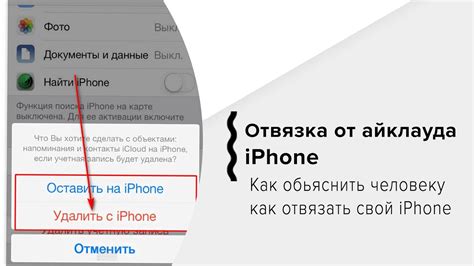
Если вы испытываете проблемы с работой почты на своем iPhone, не обязательно удалять аккаунт и создавать его заново. Есть несколько способов восстановить работу почты без потери важных данных.
1. Перезагрузите устройство
Перезагрузка iPhone может помочь в случае некорректной работы приложения почты. Для этого нажмите и удерживайте кнопку включения/выключения до появления слайдера "Выключить". Переместите ползунок вправо, чтобы выключить устройство. Затем снова нажмите и удерживайте кнопку включения/выключения, чтобы включить iPhone.
2. Обновите iOS
Наличие устаревшей версии операционной системы может негативно сказываться на работе приложения почты. Проверьте наличие обновлений, перейдя в Настройки > Общие > Обновление ПО. Если доступна новая версия, установите ее на свое устройство.
3. Проверьте настройки аккаунта
Убедитесь, что настройки вашего аккаунта почты указаны верно. Проверьте правильность введенного адреса электронной почты и пароля. Также проверьте настройки серверов входящей и исходящей почты и убедитесь, что они соответствуют рекомендациям вашего провайдера.
4. Проверьте подключение к Интернету
Отсутствие или нестабильное подключение к Интернету может быть причиной проблем с работой почты на iPhone. Проверьте связь Wi-Fi или мобильных данных и убедитесь, что вы можете загружать веб-страницы и другое контент.
5. Удалите и добавьте аккаунт заново (при необходимости)
Если предыдущие методы не помогли восстановить работу почты, вы можете попробовать удалить аккаунт и добавить его заново на своем iPhone. Перейдите в Настройки > Почта > Аккаунты и выберите аккаунт, который вызывает проблемы. Нажмите на кнопку "Удалить аккаунт" и подтвердите действие. Затем добавьте аккаунт заново, следуя инструкциям на экране.
6. Свяжитесь с технической поддержкой
Если все вышеперечисленные методы не помогают восстановить работу почты на iPhone, лучше обратиться к технической поддержке. Специалисты смогут помочь вам диагностировать и решить проблему.
Следуя приведенным выше советам, вы сможете восстановить работу почты на iPhone без необходимости удалять и создавать аккаунт заново.
Восстановление почты на iPhone с удалением аккаунта
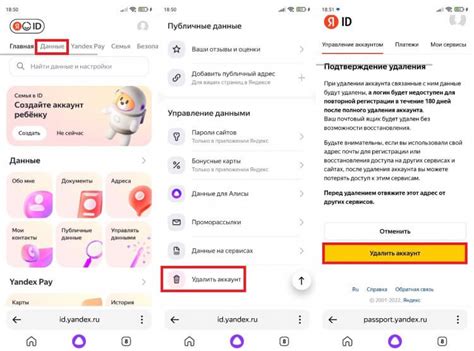
Если простые методы восстановления почты на iPhone не помогли, можно попробовать удалить аккаунт и заново настроить его на устройстве. Следуйте этой инструкции:
- Откройте настройки iPhone и нажмите на раздел "Почта".
- Выберите аккаунт, который нужно восстановить, и нажмите на него.
- На странице аккаунта найдите и нажмите на кнопку "Удалить аккаунт".
- Подтвердите удаление аккаунта, введя пароль от Apple ID, если потребуется.
- После удаления аккаунта вернитесь в раздел "Почта" и нажмите на "Добавить аккаунт".
- Выберите тип аккаунта (например, почтовый сервис, Google или Microsoft) и следуйте инструкциям на экране для ввода своих учетных данных.
- После успешного добавления аккаунта проверьте, работает ли почта на iPhone.
Удаление и повторное добавление аккаунта может помочь восстановить работоспособность почты на iPhone, если возникли проблемы с настройками или подключением. Не забудьте внимательно вводить данные аккаунта и следовать инструкциям на экране.
Проверка настроек сервера для восстановления почты
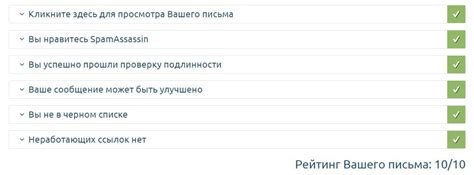
Восстановление почты на iPhone может потребовать проверки настроек сервера, чтобы убедиться, что все параметры правильно настроены. Вот несколько советов, как это сделать:
1. Убедитесь, что вы подключены к интернету. Проверьте, что ваш iPhone имеет доступ к сети Wi-Fi или может использовать мобильные данные.
2. Проверьте правильность имени пользователя и пароля. Убедитесь, что вы вводите правильные учетные данные для вашей почты. Могут возникнуть проблемы, если вы ошибочно ввели имя пользователя или пароль, или если они были изменены вашим провайдером почты.
3. Проверьте настройки входящего и исходящего сервера. Узнайте у своего провайдера услуги электронной почты правильные настройки серверов входящей и исходящей почты. Убедитесь, что вы правильно ввели сервер и порт для обоих типов серверов. Неправильные настройки могут привести к невозможности отправки или получения почты на вашем iPhone.
4. Проверьте безопасное подключение (SSL). Некоторые провайдеры электронной почты требуют использования SSL для обеспечения безопасности. Убедитесь, что правильно настроили настройки SSL для входящего и исходящего сервера, если это необходимо.
5. Проверьте настройки блокировки серверов. Некоторые провайдеры электронной почты могут блокировать доступ к серверам входящей и исходящей почты с неизвестных IP-адресов. Если ваш iPhone не может подключиться к серверу почты, убедитесь, что ваш провайдер электронной почты разрешил доступ с вашего IP-адреса.
Если вы выполнили все эти проверки и все настройки сервера верны, ваша почта должна быть успешно восстановлена на iPhone.
Рекомендации по устранению проблем с почтой на iPhone
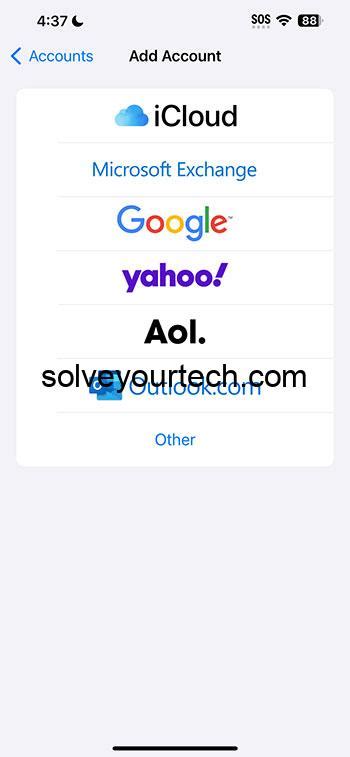
На iPhone иногда могут возникать проблемы с почтовым клиентом, которые могут мешать получению и отправке писем. Вот несколько рекомендаций, которые помогут вам решить проблемы с почтой на iPhone:
1. Проверьте подключение к интернету:
Убедитесь, что у вас есть активное подключение к Wi-Fi или мобильным данным. В некоторых случаях проблемы с почтой могут быть связаны с недостаточно стабильным подключением к интернету.
2. Проверьте правильность настроек почтового аккаунта:
Убедитесь, что вы правильно настроили почтовый аккаунт на iPhone. Проверьте правильность введенных данных, таких как адрес электронной почты, пароль, сервер входящей и исходящей почты. Если вы не уверены в правильности настроек, удалите аккаунт и настройте его заново.
3. Проверьте наличие свободного места на устройстве:
Убедитесь, что на вашем iPhone есть достаточно свободного места для хранения писем. Если на устройстве закончилось свободное место, это может стать причиной проблем с получением и отправкой почты.
4. Перезагрузите устройство:
Иногда перезагрузка iPhone может помочь решить проблемы с почтой. Просто выключите устройство и затем включите его снова.
5. Обновите почтовое приложение:
Убедитесь, что у вас установлена последняя версия почтового приложения на iPhone. Если нет, обновите его через App Store.
6. Проверьте настройки безопасности:
В редких случаях проблемы с почтой могут быть связаны с настройками безопасности на устройстве. Убедитесь, что ваш iPhone не блокирует доступ к почтовому серверу и не блокирует трафик по протоколу IMAP или POP3.
Следуя этим рекомендациям, вы сможете устранить большинство проблем с почтой на iPhone и наслаждаться полноценной работой с электронными письмами.